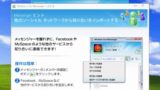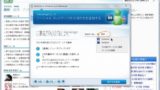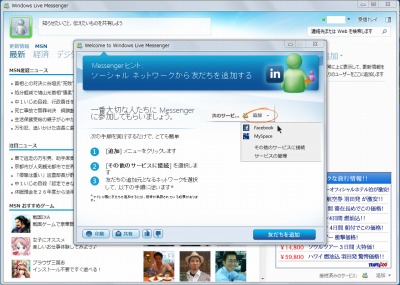
「WindowsLive メッセンジャー 2011」は、Windows Vista 以降に対応したソフトウェアです。「WindowsLive メッセンジャー 2011」を使うと、テキスト メッセージをやり取りしたり、テレビ電話のようにビデオ画像を見たりできます。
ここでは「WindowsLive メッセンジャー 2011」をダウンロードしてインスールする手順を記載します。
※Windows XP の場合は次のサポート記事をご参照ください:
※Windows Live ID を持っていない場合は、次のサポート記事をご参照ください:
ダウンロード
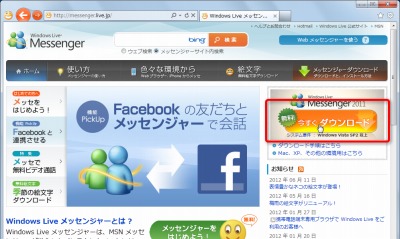
「Windows Live メッセンジャー (旧 MSN メッセンジャー)」にアクセスし、「今すぐダウンロード」をクリックします。
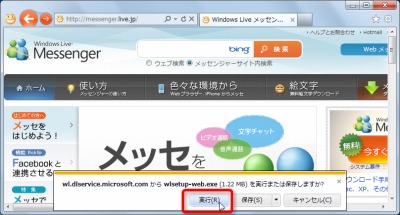
[実行]をクリックします。
インストール

ダウンロードが完了するとインストールが開始されます。
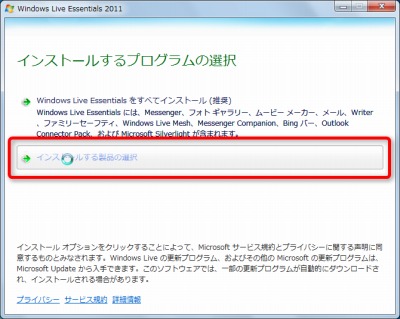
「WindowsLive メッセンジャー 2011」は、様々なソフトウェアがパッケージになった「WindowsLive Essentials 2011」のひとつです。
ここでは「WindowsLive メッセンジャー 2011」のみをインストールしますので、[インストールする製品の選択]をクリックします。
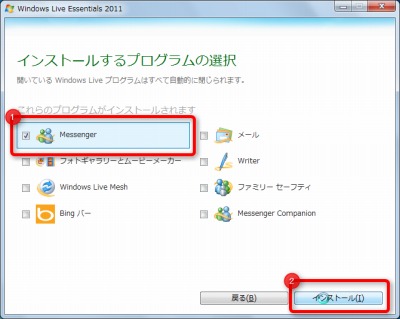
インストールする「Messenger」のみを選択し、[インストール]をクリックします。
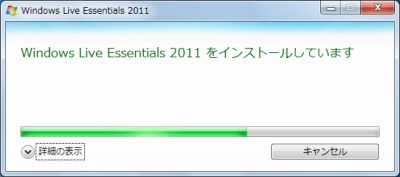
インストールが開始されますので、完了まで待ちます。
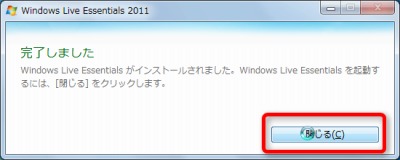
インストールが完了したら[閉じる]をクリックします。
サインイン
注意
- 本操作例は、Windows 7 のものです
スポンサードリンク